使用 Actionaz 模擬鍵盤和滑鼠點擊

你想自動執行一些重複的任務嗎?與其手動點擊按鈕,不如用一個應用程式
Gimp 圖形編輯器雖然並不完美,但它是 Linux 用戶可用的最好的開源應用程序之一。但是,該應用程序的默認佈局非常糟糕。工具欄分為三部分,難以使用;它默認使用的主題與您系統的主題不匹配,等等。
值得慶幸的是,Gimp 擁有大量的定制功能,肯定會讓 Linux 用戶興奮不已。因此,在本指南中,我們將介紹如何在 Linux 上自定義 Gimp 界面。我們將向您展示如何調整工具欄上的所有內容、它使用的圖標、主題等等!
隱藏碼頭
在 Gimp 中,“docks”是工作區左側和右側的項目。在左側的 Dock 中,您會看到您的工具箱,裡面裝滿了各種圖形工具,您可以使用它們來操作您當前正在處理的圖像。在右側的 Dock 中,您將看到圖層 UI、畫筆選項、圖像路徑選項、紋理等等。
這些碼頭在使用 Gimp 時非常有用。但是,您可能會發現它們不時會妨礙您並佔用大量空間。如果您正在 Gimp 中處理圖像並想要擺脫停靠欄,請執行以下操作。
單擊 Gimp UI 中的“Windows”以顯示“Windows”菜單。然後,在菜單中,找到“隱藏停靠欄”。按鈕,然後選中它旁邊的框以隱藏左右 Gimp 立即停靠。
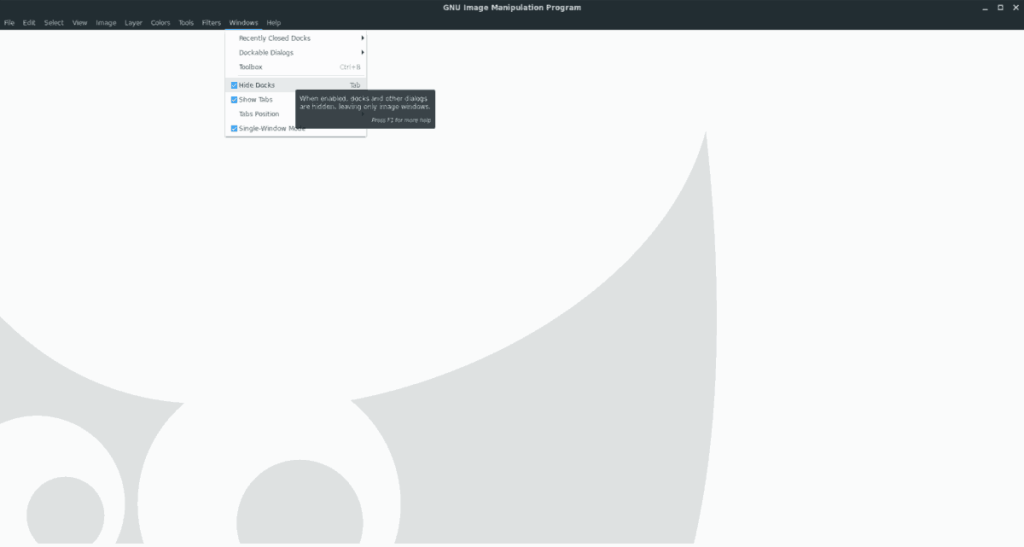
需要取消隱藏碼頭嗎?返回“Windows”,取消選中“隱藏停靠欄”按鈕,或按Tab。
單窗口模式
很長一段時間以來,Gimp 都有一個難以使用的奇怪 UI。左右停靠欄和圖像工作區獨立浮動。如今,在新版本中,該問題通過“單窗口”模式得到解決,為用戶提供類似於 Adobe Photoshop 的體驗。
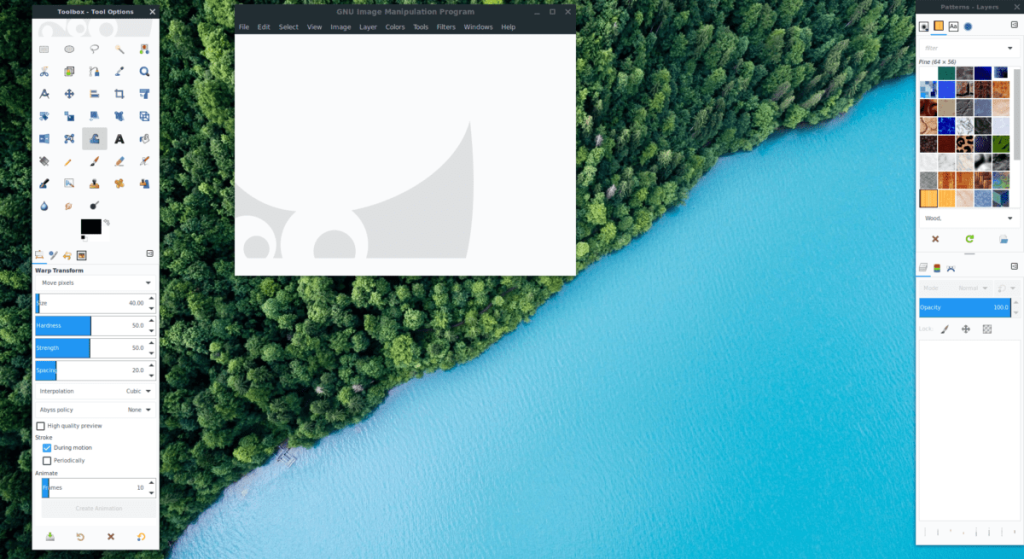
如果您仍然在 Gimp 中停留在多窗口模式,您可以通過單擊“Windows”菜單,然後選中“單窗口模式”旁邊的框來更改為單窗口模式。
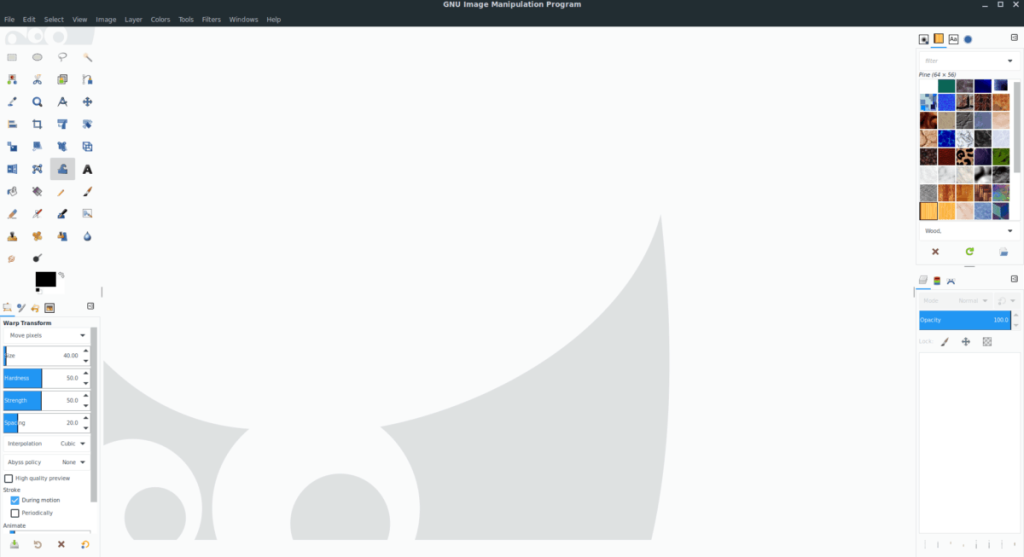
需要退出 Gimp 中的單窗口模式嗎?返回“Windows”並取消選中“單窗口模式”旁邊的框。
標籤位置
Gimp 應用程序中的默認選項卡位置在頂部。對於大多數用戶來說,這很好用。但是,如果您不喜歡這種定位,無論出於何種原因,該應用程序都可以讓您對其進行自定義並將其更改為您喜歡的任何位置。
要更改 Gimp 中選項卡的位置,請執行以下操作。首先,打開“Windows”菜單。然後,在“Windows”菜單內,查找標有“Tab position”的子菜單。
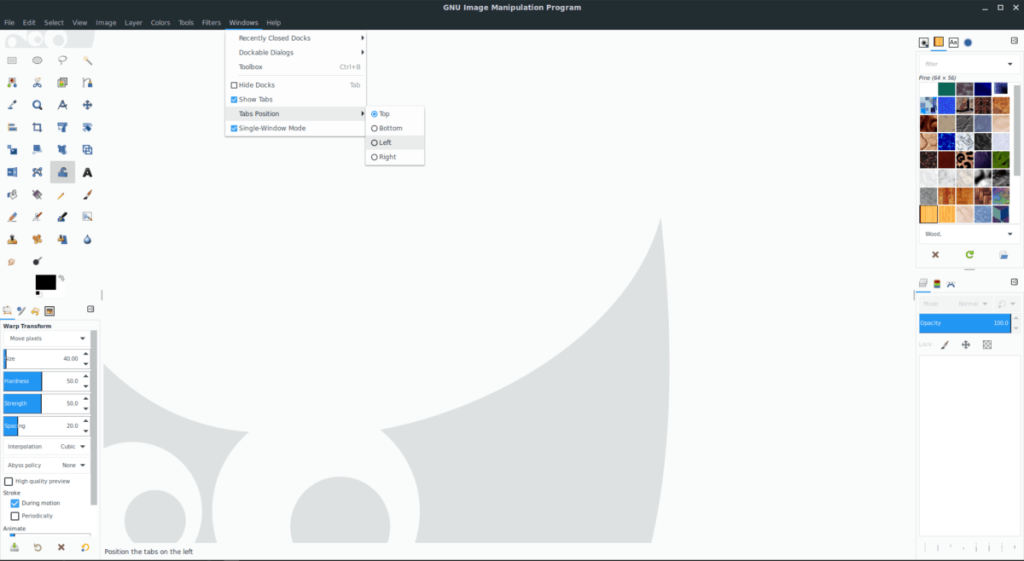
在“選項卡位置”菜單中,您將看到幾個不同的選項,供您選擇 Gimp 應用程序顯示選項卡的位置(頂部、底部、左側、右側)。選擇列表中的選項之一以立即切換選項卡位置。
工具箱項目
可以自定義 Gimp 應用程序的工具箱項,以提供更多(或更少)工具可供使用。要自定義 Gimp 工具箱,請執行以下操作。
首先,單擊 Gimp 頂部的“編輯”按鈕並訪問“編輯”菜單。然後,查看“首選項”按鈕並單擊它以打開 Gimp 的首選項區域。
在 Gimp 的首選項窗口中,找到“界面”部分。然後,在它下面尋找“工具箱”並單擊它以訪問 Gimp 的工具箱設置。
在工具箱設置中,查看 Gimp 中啟用的工具列表。單擊眼睛按鈕以啟用/禁用工具箱中的工具。
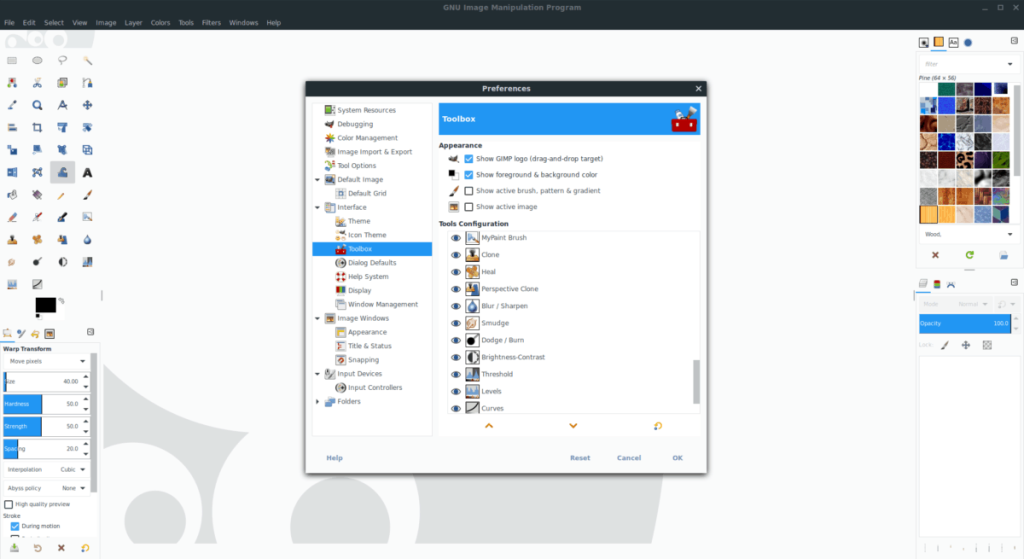
當您完成向 Gimp 工具箱添加/刪除工具後,單擊“確定”按鈕保存更改。
Gimp 圖標樣式
坦率地說,Gimp 的默認圖標樣式很礙眼。幸運的是,應用程序中的圖標是非常可定制的,並且可以更改其他圖標的默認設置。
要自定義 Gimp 的圖標樣式,首先單擊“編輯”以打開編輯菜單。然後,瀏覽菜單,選擇“首選項”以打開 Gimp 的首選項區域。
在 Gimp 的首選項區域內,查找“界面”列。然後,單擊“圖標主題”以訪問 Gimp 圖標設置。
在 Gimp 的圖標設置中,您將看到 4 種不同的圖標主題可供選擇。這些圖標是“顏色”、“傳統”、“符號”和“符號反轉”。選擇最適合您需求的主題。
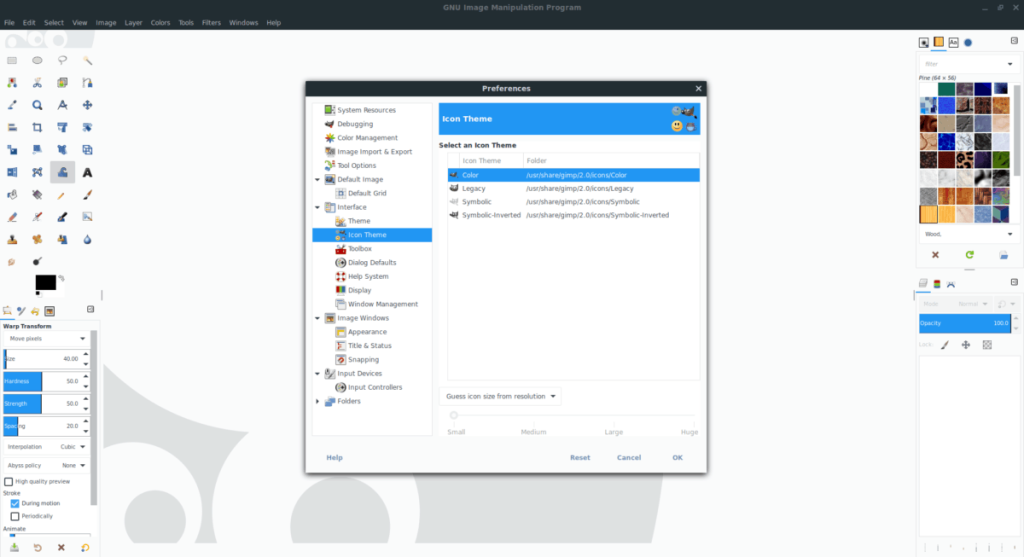
當您設置了首選的 Gimp 圖標主題後,單擊“確定”以保存更改。
Gimp 用戶界面風格
如果您不喜歡 Gimp 用戶界面,您會很高興知道您可以使用不同的主題對其進行自定義。要自定義 Gimp 的用戶界面樣式,請執行以下操作。
首先,單擊“編輯”以打開“編輯”菜單。然後,查看“首選項”菜單並單擊它以訪問 Gimp 的首選項區域。
在 Gimp 首選項區域中,找到“界面”並單擊它以訪問 Gimp 的界面設置。然後,在“界面”下單擊“主題”選項以訪問主題區域。
在主題區域內,您將看到 4 種不同的 Gimp 樣式。這些樣式是“深色”、“灰色”、“淺色”和“系統”。選擇您最喜歡的主題。
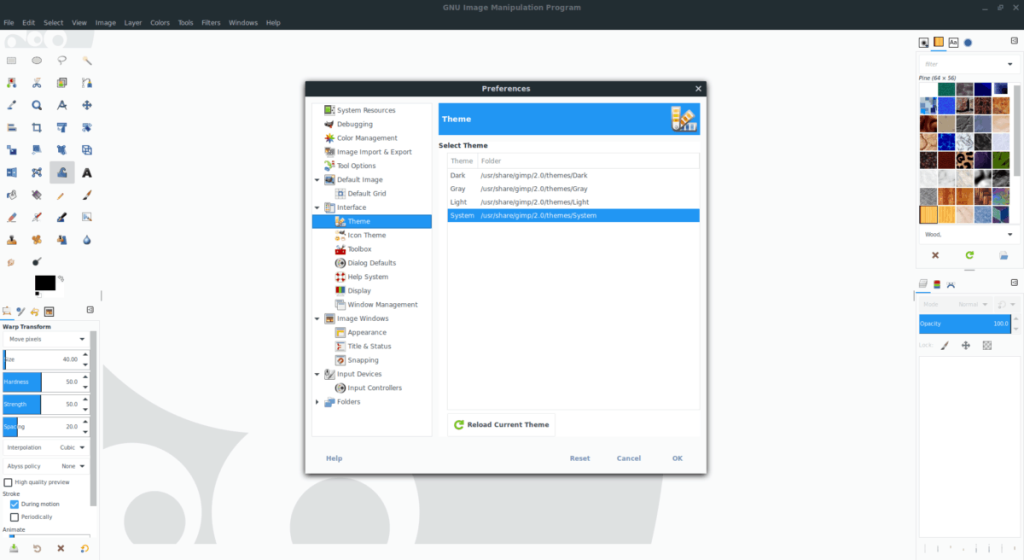
選擇您喜歡的主題後,單擊“確定”立即將 Gimp 更改為新主題。
你想自動執行一些重複的任務嗎?與其手動點擊按鈕,不如用一個應用程式
iDownloade 是一款跨平台工具,可讓使用者從 BBC 的 iPlayer 服務下載無 DRM 保護的內容。它可以下載 .mov 格式的視頻
我們已經詳細介紹了 Outlook 2010 的功能,但由於它不會在 2010 年 6 月之前發布,所以現在是時候看看 Thunderbird 3 了。
每個人偶爾都需要休息一下,如果你想玩有趣的遊戲,不妨試試 Flight Gear。它是一款免費的多平台開源遊戲。
MP3 Diags 是修復音樂音訊收藏問題的終極工具。它可以正確標記您的 MP3 文件,添加缺少的專輯封面,修復 VBR
就像 Google Wave 一樣,Google Voice 也在全球引起了不小的轟動。谷歌的目標是改變我們的溝通方式,而且由於它正在成為
有許多工具可以讓 Flickr 用戶下載高品質的照片,但有沒有辦法下載 Flickr 收藏夾呢?最近我們
什麼是採樣?根據維基百科,「採樣是指從一段錄音中取出一部分或樣本,並將其重新用作樂器或
Google Sites 是 Google 提供的一項服務,可讓使用者在 Google 伺服器上託管網站。但有一個問題,它沒有內建備份選項
Google Tasks 不像其他 Google 服務(例如日曆、Wave、Voice 等)那麼受歡迎,但它仍然被廣泛使用,並且是人們生活中不可或缺的一部分。


![免費下載 FlightGear 飛行模擬器 [玩得開心] 免費下載 FlightGear 飛行模擬器 [玩得開心]](https://tips.webtech360.com/resources8/r252/image-7634-0829093738400.jpg)





